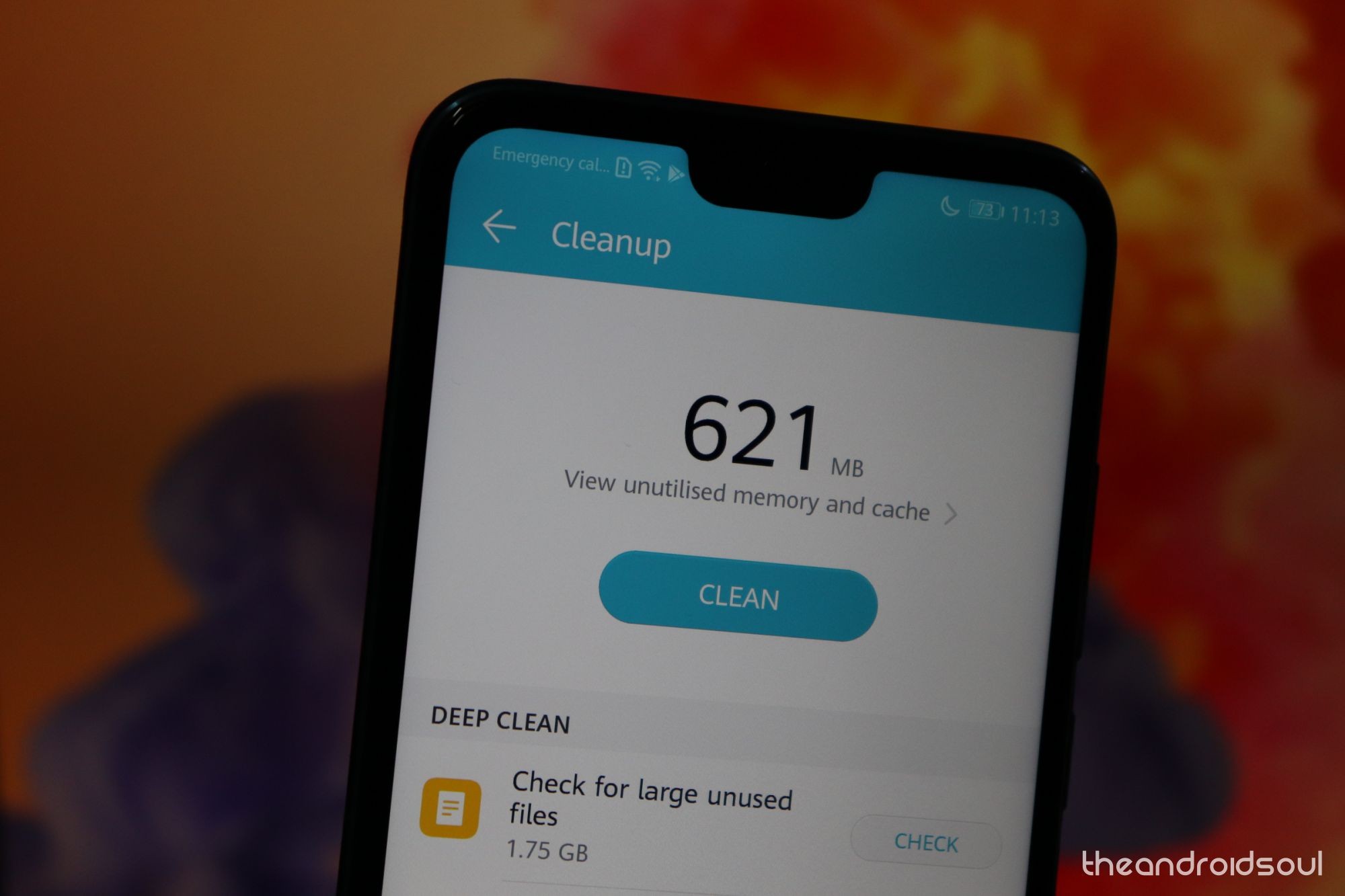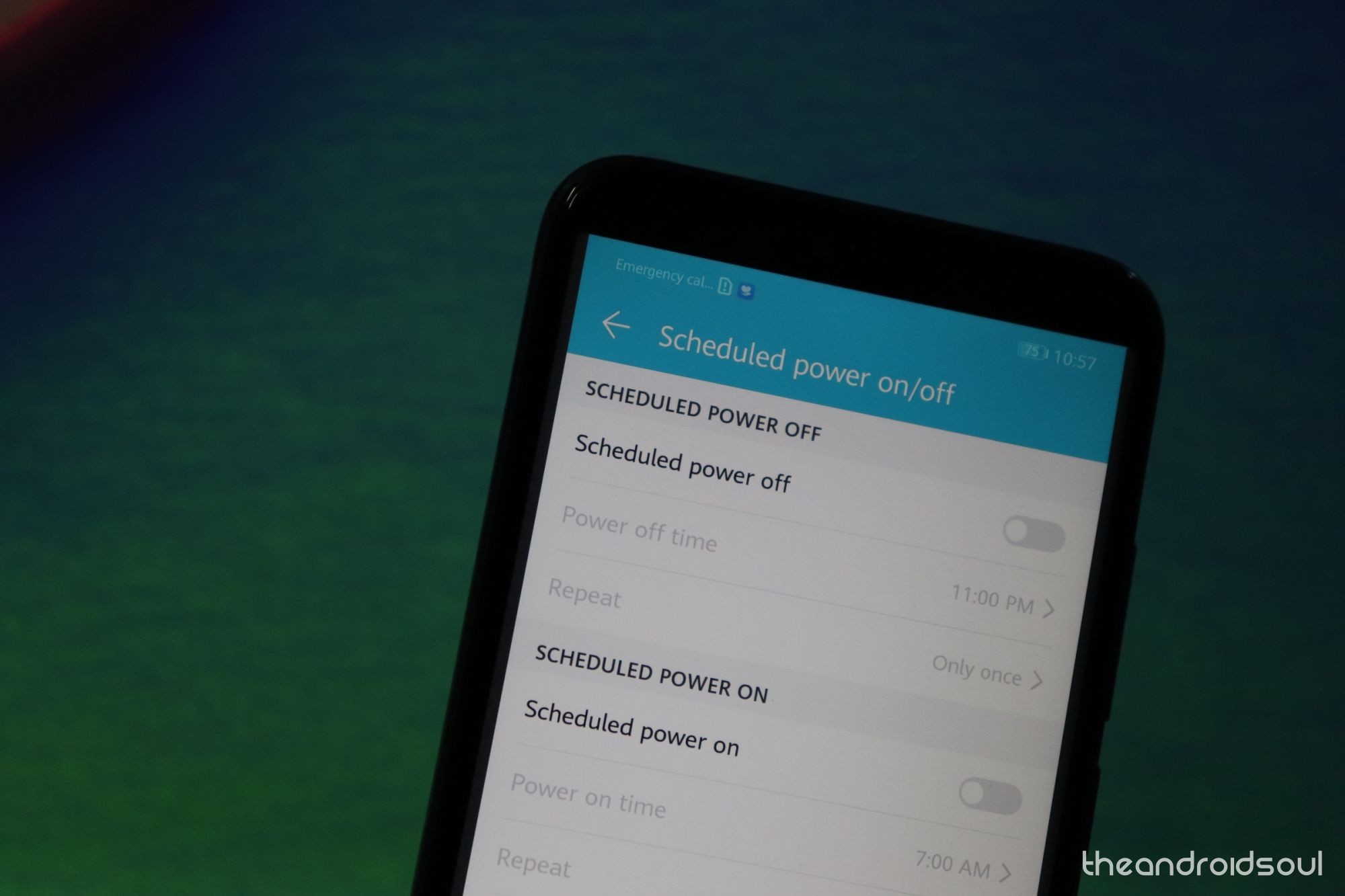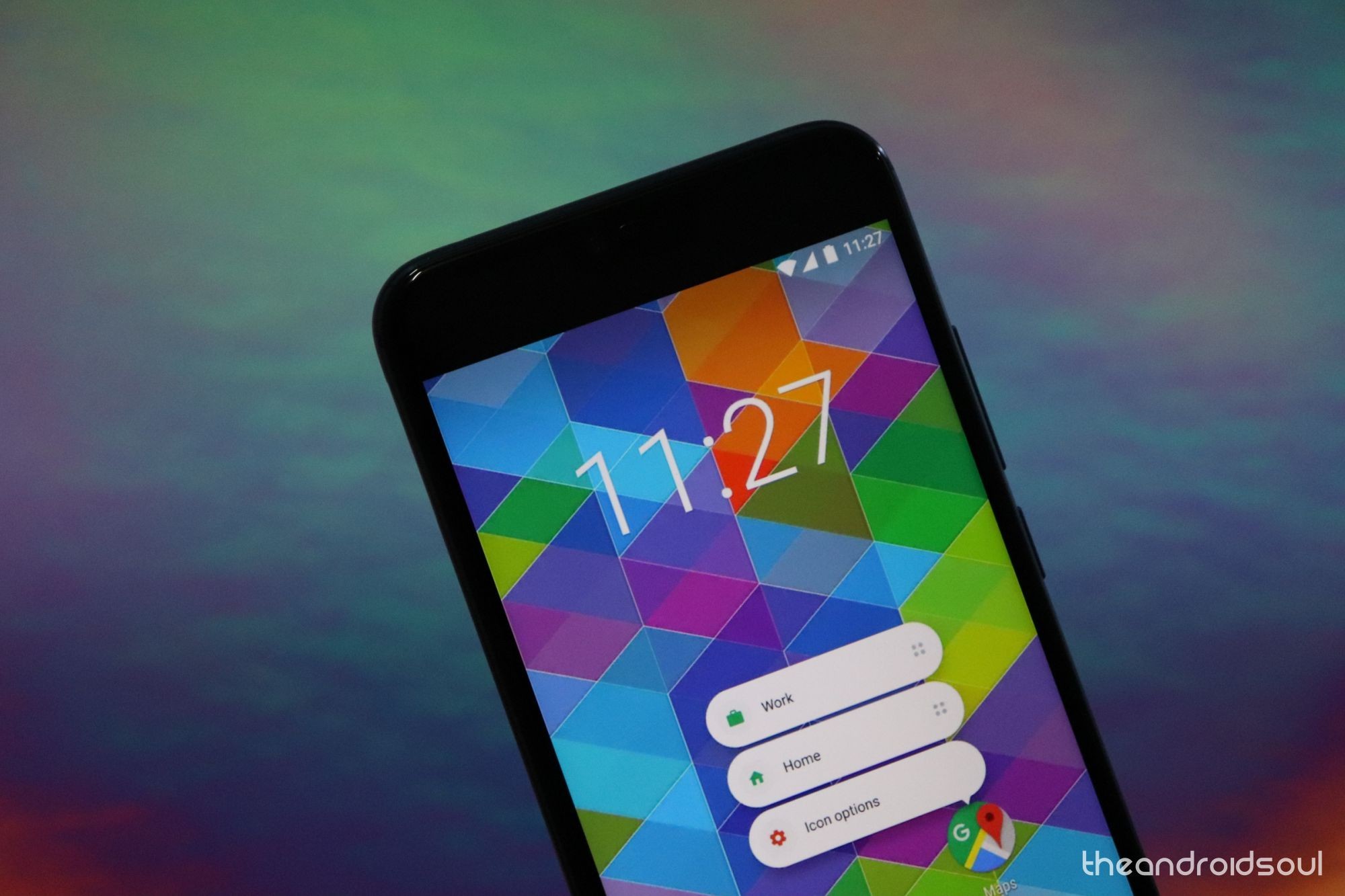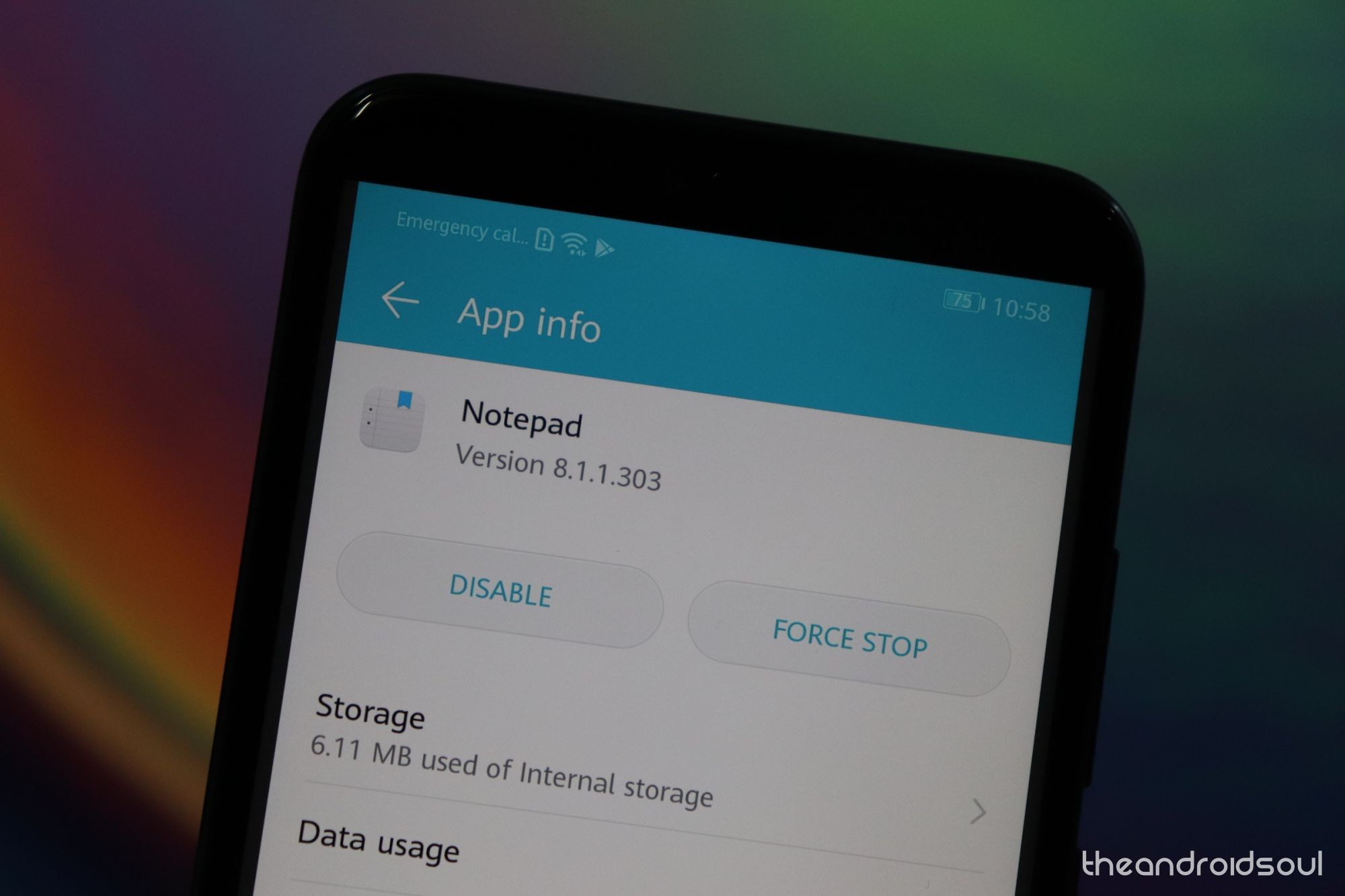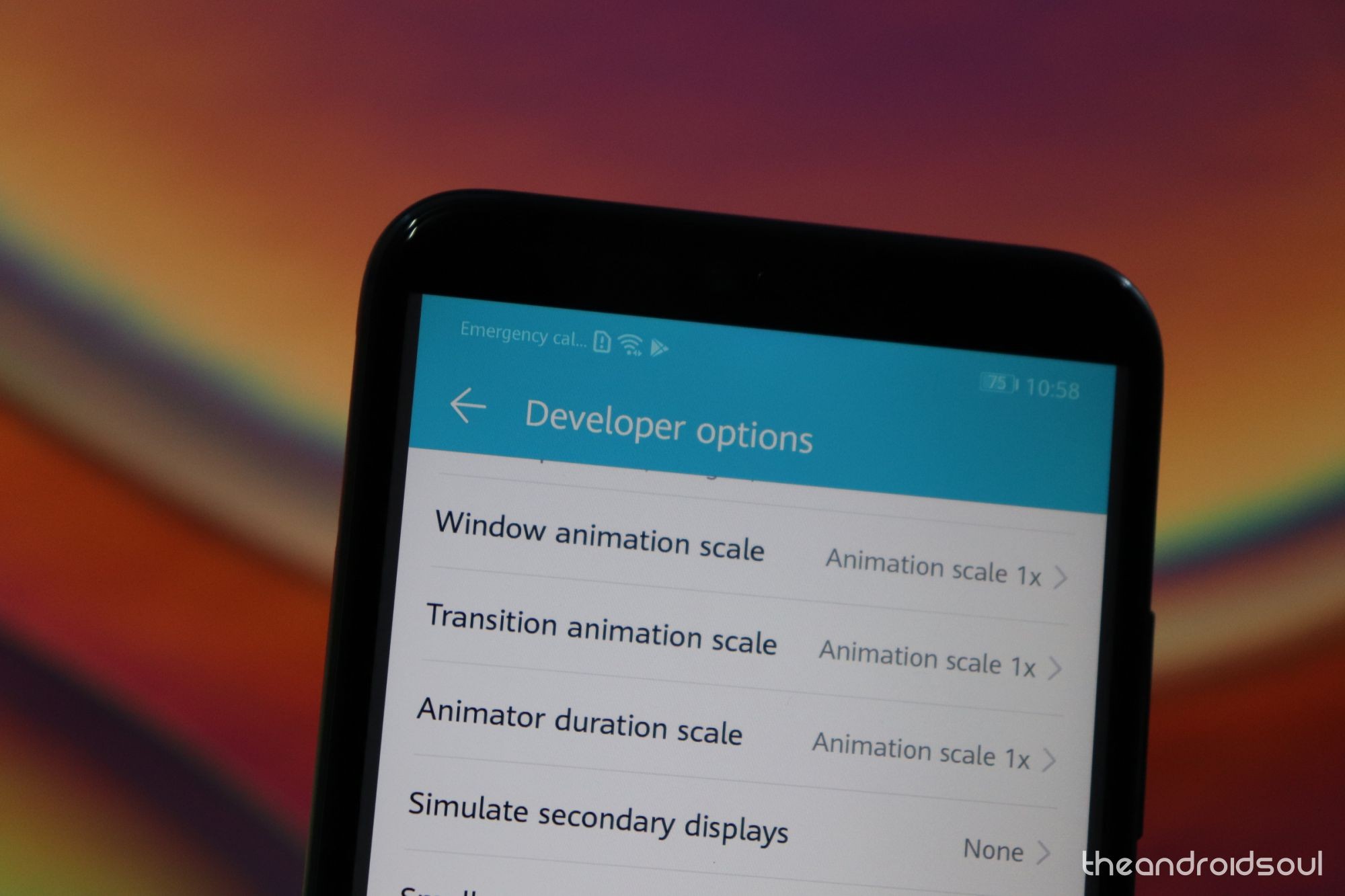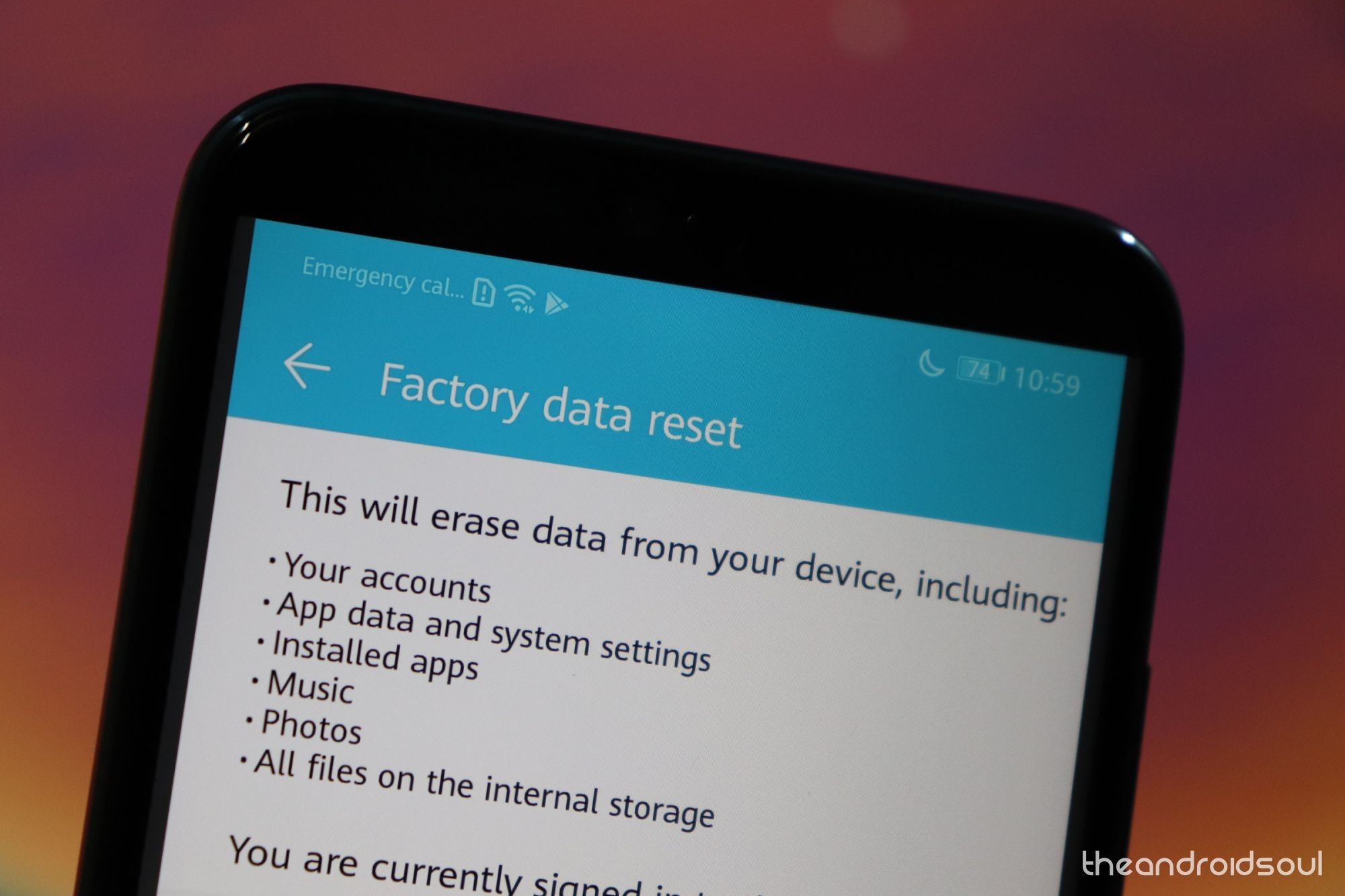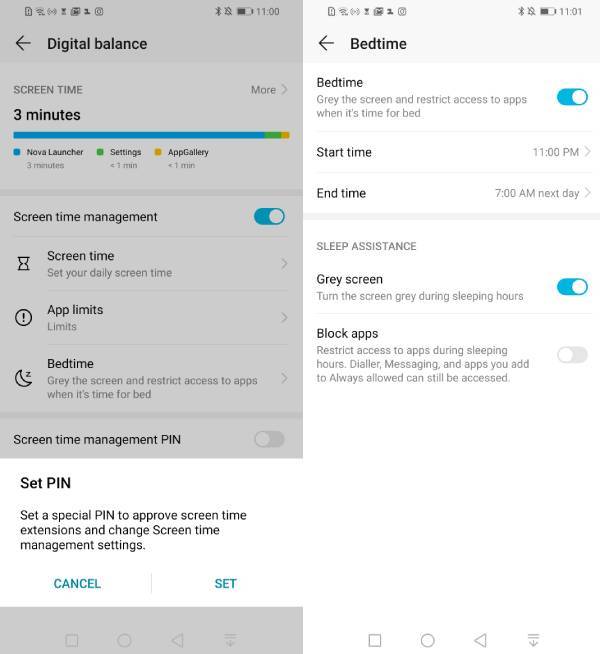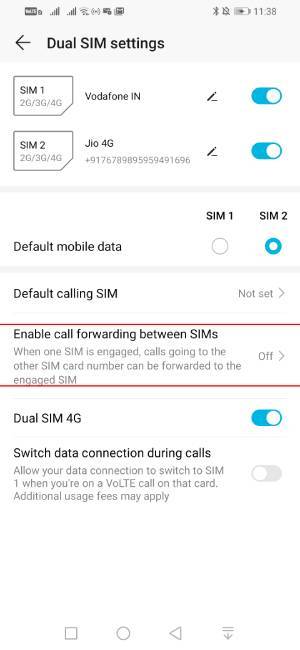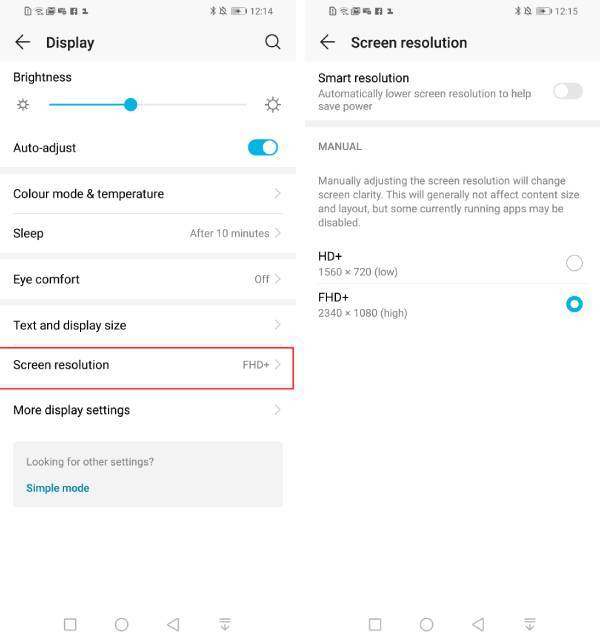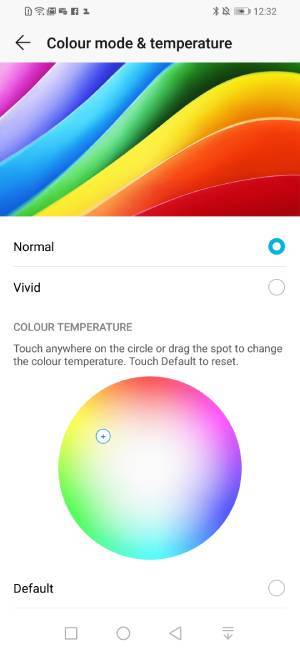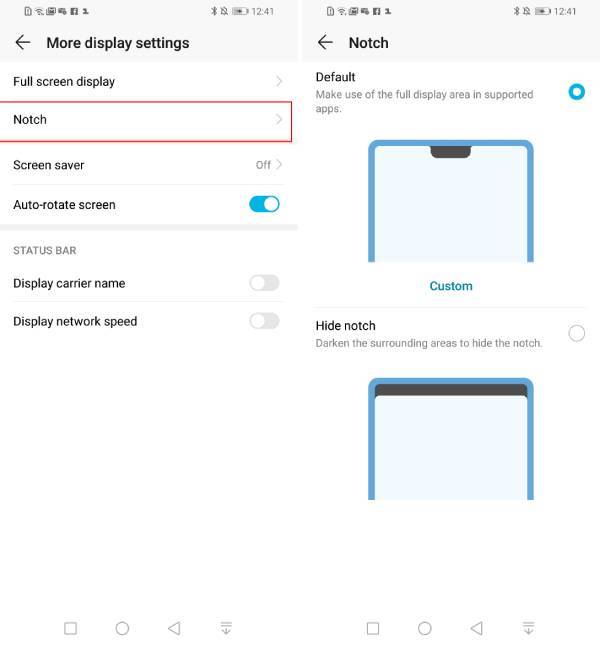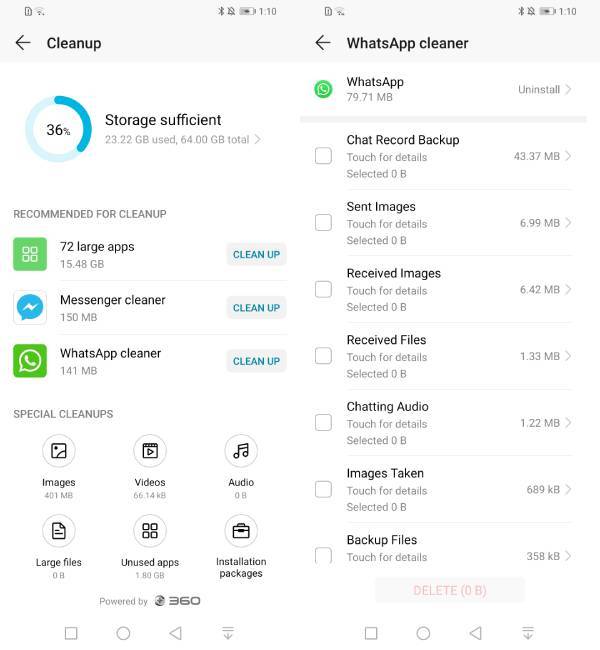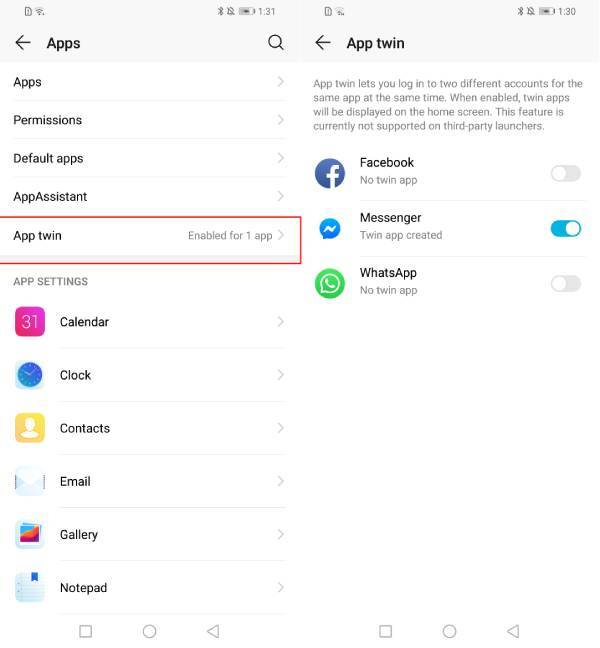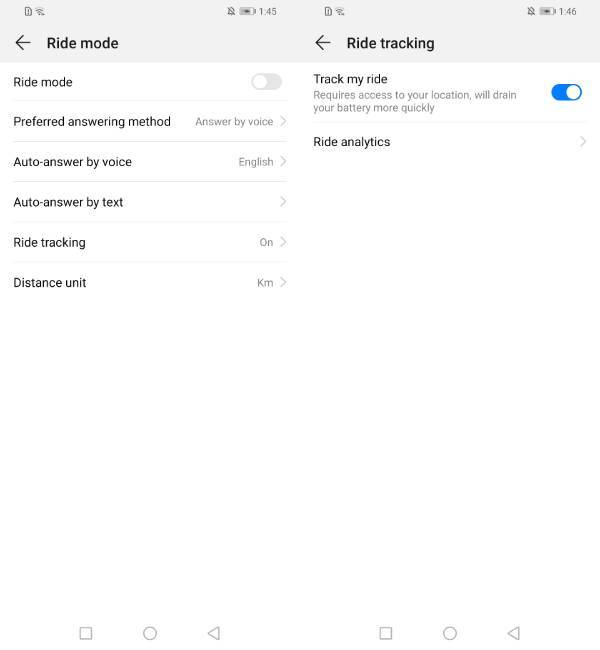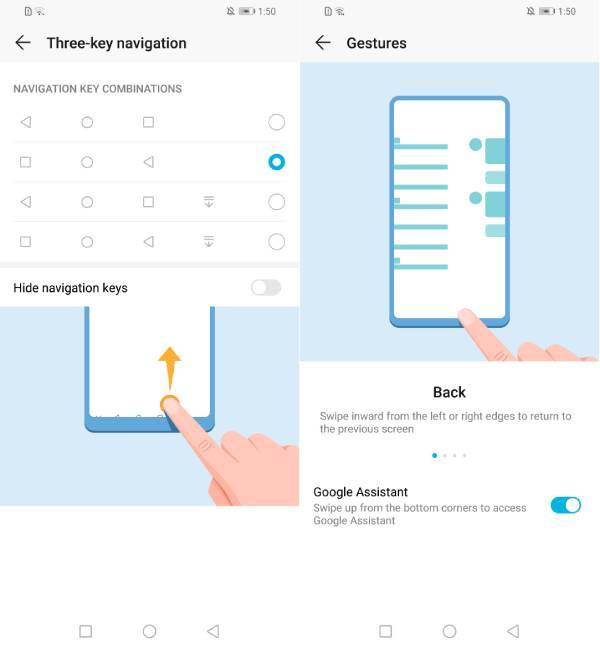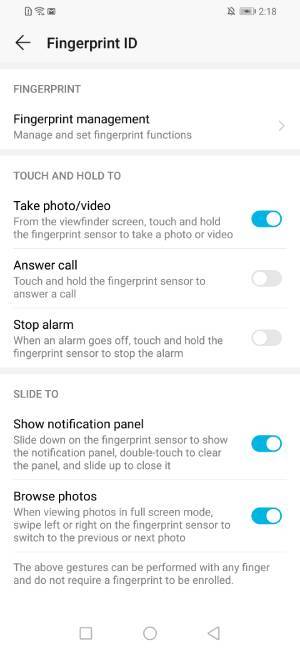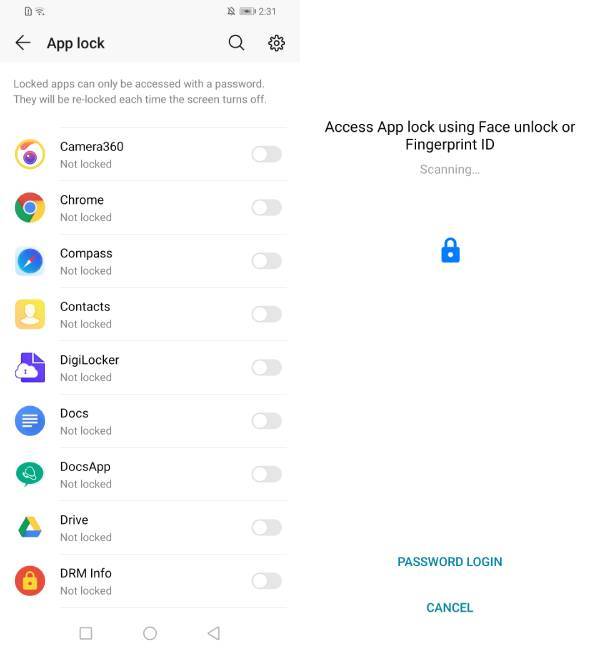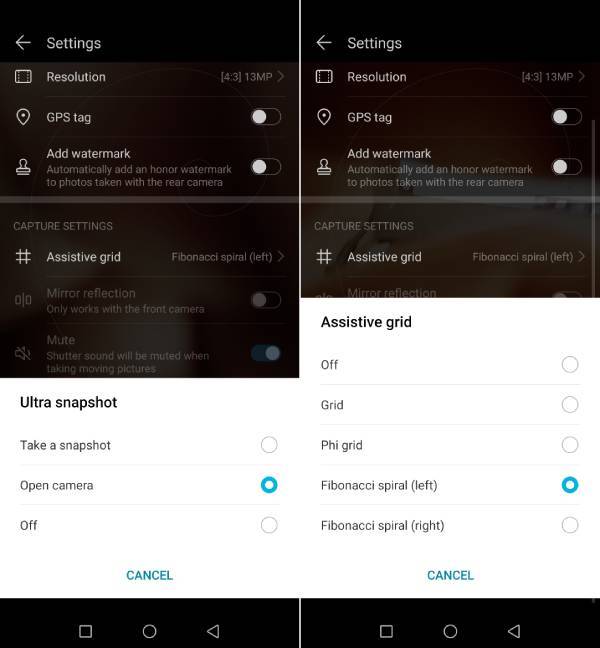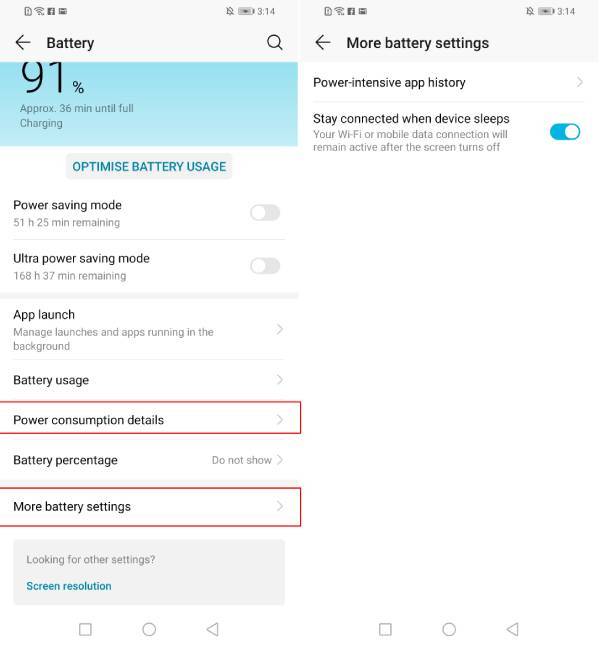- Как сделать Honor 10 быстрее (даже больше!)
- 1. Освободите место для хранения
- 2. Регулярные перезагрузки необходимы
- 3. Сторонний лаунчер
- 4. Удалите вредоносное ПО.
- 5. Уменьшите масштаб анимации.
- 6. Заводской сброс работает
- Honor 10 Lite — 14 скрытых возможностей, советов и хитростей
- 1. Цифровое благополучие
- 2. Включите переадресацию между SIM-картами
- 3. Huawei Share — доступ к хранилищу на вашем ПК
- 4. Измените разрешение экрана
- 5. Отрегулируйте цвета дисплея
- 6. Скрыть каплевидный вырез дисплея
- 7. WhatsApp Cleaner и Messenger Cleaner
- 8. Используйте двойные приложения
- 9. Режим езды
- 10. Настройте кнопки навигации и жесты
- 11. Жесты отпечатков пальцев
- 12. Блокировка приложений
- 13. Камера хитрости
- 14. Мониторинг приложений, которые потребляют слишком много батареи
- Рекомендуем статьи из категории mobile :
Как сделать Honor 10 быстрее (даже больше!)
Человеческая раса по самой своей сути является нетерпеливым видом, и мы всегда стремились быстрее добраться от пункта А до пункта Б. Возможно, все началось с изобретения колеса, но на протяжении многих лет мы были вынуждены создавать современные технологии, которые когда-то казались невозможными. Мобильные устройства — одно из таких творений, о чем свидетельствует наша способность носить с собой коммуникатор, камеру, устройство GPS, музыкальный проигрыватель и многое другое в одном устройстве.
Honor 10 от Huawei — один из лучших примеров всего, на что способен современный смартфон. Оснащенный современным процессором Kirin 970, вы вряд ли когда-нибудь почувствуете, что Honor 10 не справляется с поставленными перед ним задачами.
Однако, в конце концов, будучи технологией, неудивительно, что ваш телефон замедляется после нескольких месяцев интенсивного использования. В любом случае, есть способы сделать Honor 10 быстрее, даже больше, чем уже есть, и вот как вы можете это сделать.
1. Освободите место для хранения
Базовая модель Huawei Honor 10 поставляется с 64 ГБ встроенной памяти, которой большинству из вас хватит на всю жизнь, даже с фотографиями и видео. Но даже если вы не заполните емкость хранилища до абсолютного максимума, это все равно может повлиять на производительность устройства, поскольку процессору приходится усерднее работать, чтобы читать и обрабатывать сохраненные данные.
Хотя вы можете лично позаботиться об этом, ограничив хранение больших файлов на своем телефоне, Honor 10 поставляется с Телефонный менеджер приложение, чтобы помочь вам в этом. Просто откройте приложение «Диспетчер телефона» и нажмите «Очистить», чтобы очистить память и кеш, что автоматически повысит производительность вашего устройства. Кроме того, вы можете использовать приложение Чистый функция, позволяющая избавиться от общих файлов для освобождения памяти, или Глубокая чистка возможность копать глубже и удалять ненужные файлы, которые могут быть не совсем очевидными.
2. Регулярные перезагрузки необходимы
Независимо от того, сколько руководств вы пройдете, вы всегда обнаружите, что самый простой способ обойти техническую проблему на любом электронном устройстве — это простой перезапуск. Поскольку вы почти постоянно используете свой мобильный телефон, не перезагружая его часто, это может иногда влиять на производительность и даже не сразу замечать это.
Просто выполнив программный сброс на вашем Honor 10, вы можете не только решить проблемы со скоростью производительности, но и принудительно остановить приложения, которые могут потреблять батарею и мощность процессора в фоновом режиме. Все, что вам нужно сделать, это нажать и удерживать Мощность кнопка Honor 10 для 10-15 секунд пока экран не погаснет, а затем нажмите его еще раз, чтобы загрузить устройство.
Связанный:
3. Сторонний лаунчер
Хотя у Google есть особый образ мышления, когда дело доходит до разработки обновлений версии Android OS каждый год, OEM-производители Android этого не разделяют. Например, такие бренды, как Nokia и OnePlus, поддерживают чистый пользовательский интерфейс Android, в то время как другие, такие как Xiaomi и Huawei, сильно настраивают его. Honor 10 поставляется с EMUI 8.0, который также имеет собственный пользовательский интерфейс и дизайн с различными скинами.
Если вы хотите сделать пользовательский интерфейс более простым (что действительно ускоряет время загрузки экрана), вы всегда можете выбрать установку сторонней программы запуска на свое устройство. Если вы ищете стандартный Android-интерфейс на Honor 10, вы можете установить Google Now Launcher, но мы также рекомендуем Новая пусковая установка если вы предпочитаете создать уникальный макет и интерфейс, сохраняя при этом быстрый и надежный телефон.
4. Удалите вредоносное ПО.
Даже если вы стремитесь к тому, чтобы хранилище вашего смартфона было относительно небольшим, всегда бывает, что установленные приложения существенно потребляют вычислительную мощность и замедляют вашу работу. Несмотря на то, что они извлекли уроки из своих ошибок, когда дело доходит до упаковки устройств с помощью вредоносного ПО, на Honor 10 все еще может быть предустановлено несколько нежелательных приложений и служб, которые могут занимать место и ресурсы.
- Перейдите к Настройки на вашем Honor 10.
- Прокрутите вниз, чтобы найти Программы раздел и просмотрите весь список приложений, установленных на вашем устройстве.
- Начните с удаления нежелательных сторонних приложений, нажав их значок при выборе Удалить.
- Дополнительно нажмите на трехточечное меню кнопка для выбора Показать системные приложения.
- Теперь вы сможете увидеть системные приложения, которые нельзя удалить, но вы можете использовать Принудительная остановка кнопка, а затем Запрещать эти приложения.
5. Уменьшите масштаб анимации.
Помимо того, как EMUI 8.0 спроектирован сам по себе, эффекты перехода при прокрутке, открытии и закрытии приложений также добавляют к причинам, по которым ваш телефон иногда может работать медленно. По умолчанию Google позволяет увеличивать или уменьшать масштаб этих анимаций перехода, изменять продолжительность анимации и изменять масштаб анимации окна. Вы можете сделать это и на своем Honor 10, так как эта способность предустановлена в параметрах разработчика.
- Включите Варианты разработчика на вашу честь 10.
- Перейдите к Настройки приложение и прокрутите вниз, чтобы найти разблокированный Варианты разработчика
- Прокрутите вниз, чтобы найти Рисунок раздел со следующими вкладками — Масштаб анимации окна, Масштаб анимации перехода, а также Шкала продолжительности аниматора.
- Выберите каждую из вкладок и измените режим для всех на Масштаб анимации. .5x и перезагрузите устройство.
6. Заводской сброс работает
Если все не удается, и мир кажется мрачным, единственный верный способ исправить любые проблемы с программным обеспечением — это сбросить настройки смартфона до заводских настроек.
Однако эта задача эффективна, даже если вы просто хотите ускорить Honor 10 и повысить производительность. Поскольку устройство только что было выпущено, вы, возможно, еще не испытали его, но по мере того, как вы устанавливаете больше приложений, сохраняете данные на устройстве и просто используете его в обычном режиме, устройство неизбежно немного замедлится.
- Убедитесь, что вы создали резервное копирование важных данных, прежде чем продолжить.
- Перейдите к Настройки на вашем Honor 10 и прокрутите вниз, чтобы найти Система.
- Откройте его, чтобы получить доступ Сброс настроек а затем нажмите Сбросить все настройки для восстановления заводских настроек на вашем смартфоне.
Итак, какой из вышеперечисленных методов помог вам лучше всего? Наверное, набираю анимацию, не так ли?
Источник
Honor 10 Lite — 14 скрытых возможностей, советов и хитростей
Honor 10 Lite от Huawei — это отличный по своей цене телефон, который использует новейшее ПО EMUI 9 на основе Android Pie. Одним из характерных признаков EMUI в течение многих лет было множество вариантов настройки. Давайте поговорим о некоторых интересных возможностях EMUI 9, которые вы обязательно должны попробовать.
1. Цифровое благополучие
У Huawei есть собственная версия Google Digital, которая называется Digital Balance. Вы можете использовать Цифровой баланс, чтобы отслеживать, сколько времени вы уделяете определенным приложениям.
Данную функцию вы найдете в главном меню настроек «Цифровой баланс».
2. Включите переадресацию между SIM-картами
Многие из нас используют две SIM-карты в наших телефонах, но иногда случаются пропуски звонков на один из номеров, когда мы были заняты разговором на другом. EMUI 9 компании Huawei предлагает для этого простое решение.
Вы можете перейти в Настройки >> Настройки беспроводной сети >> Настройки двух SIM. Теперь включите «Включить переадресацию между SIM-картами». После этого вы получите подсказки об ожидающем вызове, когда вы принимаете вызовы на одной SIM-карте, а кто-то пытается связаться с вами на другой.
3. Huawei Share — доступ к хранилищу на вашем ПК
Используя опцию Huawei PC Share, вы можете легко получить доступ к памяти вашего телефона на ПК под управлением Windows или Mac, подключенном к той же сети Wi-Fi, без использования кабеля для передачи данных.
Для этого просто перейдите в «Настройки»> «Подключение устройства» >> «Общий доступ Huawei» и включите общий доступ к компьютеру. Вы также можете изменить и просмотреть пароль в разделе «Проверка на компьютерах».
4. Измените разрешение экрана
Honor 10 Lite имеет экран с разрешением Full HD +, но у EMUI также есть возможность уменьшить разрешение экрана — что может быть полезно для экономии заряда батареи.
Перейдите в Настройки >> Дисплей >> Разрешение экрана, чтобы внести изменения. Вы можете выбрать разрешение HD + или включить разрешение Smart для автоматической настройки разрешения на основе различных параметров (мы предпочитаем, чтобы оно было отключено, и использовать экран в режиме Full HD +).
5. Отрегулируйте цвета дисплея
Программное обеспечение EMUI 9 от Huawei также позволяет пользователям вручную регулировать насыщенность цвета и температуру. Просто зайдите в Настройки >> Дисплей >> Цветовой режим и температура.
Мы рекомендуем вам попробовать режим по умолчанию, который легче для ваших глаз по сравнению с ярким режимом. Вы также можете настроить цветовую температуру на более теплые тона для того же эффекта.
6. Скрыть каплевидный вырез дисплея
У Honor 10 Lite все-таки есть небольшой вырез (в форме капли), но если он все еще вас беспокоит, есть возможность частично скрыть ее, затемняя строку состояния. Вы можете получить доступ к этой опции из Настройки >> Дисплей >> Дополнительные настройки дисплея >> Паз.
Однако это не освободит место в строке состояния.
7. WhatsApp Cleaner и Messenger Cleaner
EMUI 9 также имеет несколько очень полезных инструментов для управления хранилищем. По мере того, как вы используете свой телефон Android, в вашем хранилище накапливаются остаточные файлы и данные приложений. Если у вас ограниченное пространство для хранения. У Honor 10 Lite есть несколько эффективных инструментов, которые вы можете использовать для очистки и управления хранилищем, и вы можете выборочно очищать файлы из популярных приложений, таких как Messenger или WhatsApp (резервные копии, отправленные изображения и т. д.).
Зайдите в настройки >> Хранение и нажмите кнопку «Очистить» внизу.
8. Используйте двойные приложения
Как и в большинстве других пользовательских интерфейсов, EMUI 9 имеет возможность запуска приложений для обмена сообщениями с несколькими учетными записями. Используя «App Twin», который находится в разделе «Настройки»> «Приложения», вы можете дублировать приложения, такие как Messenger и WhatsApp, и использовать их с двумя отдельными учетными записями.
9. Режим езды
EMUI 9 имеет продуманный режим езды, который можно использовать для автоматического ответа на вызовы, когда вы едете (с использованием предварительно записанных голосовых и текстовых сообщений), отслеживания поездки на велосипеде и многого другого.
Вы также можете проверить свою аналитику езды на велосипеде и пройденное расстояние для конкретной поездки. Это может быть очень удобно для любителей вело спорта.
10. Настройте кнопки навигации и жесты
Что касается навигации, вы можете выбирать из различных макетов панели навигации (включая добавление четвертой кнопки для просмотра шторки уведомлений) или жестов.
Перейдите в Настройки >> Система >> Системная навигация и отсюда вы можете решить, какой стиль навигации вам больше подходит.
11. Жесты отпечатков пальцев
Датчик отпечатков пальцев на телефонах Huawei может найти применение во многих случаях. На Honor 10 Lite вы можете использовать его как для съемки селфи, чтобы отвечать на звонки, выключать будильник, просматривать фотографии и просматривать панель уведомлений.
Параметры настройки, связанные с датчиками отпечатков пальцев, находятся в разделе «Настройки» >> «Безопасность и конфиденциальность» >> «Отпечаток пальца».
12. Блокировка приложений
На Honor 10 Lite вы можете защитить свои приложения используя функцию Блокировка приложения. Затем вы можете разблокировать эти приложения с помощью PIN-кода или разблокировки лица.
13. Камера хитрости
Программное обеспечение камеры на Honor 10 Lite также насыщено интеллектуальными возможностями и функциями AI. Помимо многочисленных режимов съемки, включая портретный режим, режим диафрагмы, режим Pro, наклейки AR и т. д., В настройках скрыты и другие параметры, к которым можно получить доступ, сделав свайп справа налево.
В настройках камеры вы можете включить вспомогательную сетку, а также настроить для быстрого запуска приложения камеры.
Мы также советуем вам попробовать ночной режим, который требует, чтобы ваш телефон оставался устойчивым в течение нескольких секунд, но при плохой освещенности получаются впечатляющие снимки.
14. Мониторинг приложений, которые потребляют слишком много батареи
Если вы чувствуете, что ваша батарея быстро садиться, то вы можете проверить статистику батареи в EMUI, чтобы точно определить виновника.
Просто зайдите в Настройки >> Батарея >> Дополнительные настройки батареи и проверьте историю энергопотребления приложений. Вы также можете проверить «Подробности расхода батареи», чтобы получить более точную информацию.
Мы перечислили несколько интересных функций, которые вы можете попробовать на своем Honor 10 lite или других телефонах на EMUI 9.0. Помимо упомянутых трюков, существует множество других опций. Которые, вы можете с легкостью найти в поле поиска в верхней части меню настроек.
Спасибо за внимание! Надеемся, что эта статья была вам полезна. Присоединяйтесь к нам в Одноклассниках и Вконтакте, а так же подписывайтесь на канал в Яндекс.Дзен.
Рекомендуем статьи из категории mobile :
Список телефонов Realme, ожидаемых получения Android 11 на основе Realme UI 2.0
Достаточно ли 64 ГБ памяти для смартфона в 2020 году?
Источник